您好,登錄后才能下訂單哦!
您好,登錄后才能下訂單哦!
怎么將pyqt5項目打包成exe可執行文件?針對這個問題,這篇文章詳細介紹了相對應的分析和解答,希望可以幫助更多想解決這個問題的小伙伴找到更簡單易行的方法。
轉exe會遇到很多問題,其中部分是由于python版本不合適引起的,如果可以,盡量用3.5或3.6版本。
在Windows上安裝python3.6.8
安裝時勾選Add to path選項添加到環境變量
打開終端查看版本:
python -V pip -V
安裝包:
pip isntall pyinstaller pip install auto-py-to-exe pip install pyqt5
如果代碼中有其他依賴包也要對應安裝好,要是編譯成功后,打開之后程序直接死掉,很可能就是依賴包沒裝好
創建python文件center.py
# center.py
import sys
from PyQt5.QtWidgets import QWidget, QDesktopWidget, QApplication
class Example(QWidget):
def __init__(self):
super().__init__()
self.initUI()
def initUI(self):
self.resize(250, 150)
self.center()
self.setWindowTitle('Center')
self.show()
#控制窗口顯示在屏幕中心的方法
def center(self):
#獲得窗口
qr = self.frameGeometry()
#獲得屏幕中心點
cp = QDesktopWidget().availableGeometry().center()
#顯示到屏幕中心
qr.moveCenter(cp)
self.move(qr.topLeft())
if __name__ == '__main__':
app = QApplication(sys.argv)
ex = Example()
sys.exit(app.exec_())運行python center.py可以看到在屏幕中心的窗口,說明代碼沒問題,這一步很有必要,要是代碼跑不起來,編譯也沒有作用。
pyinstaller不是交叉編譯器,exe要在Windows上運行,只能在Windows上編譯。
pyinstaller將python代碼編譯為exe可執行文件在Windows上使用
Python:3.6-3.9
pip install pyinstaller
auto-py-to-exe通過可視化界面使用pyinstaller
Python : 3.5-3.9
pip install auto-py-to-exe
auto-py-to-exe
啟動auto-py-to-exe
auto-py-to-exe
啟動之后選擇對應文件,先試試單文件,選擇基于窗口
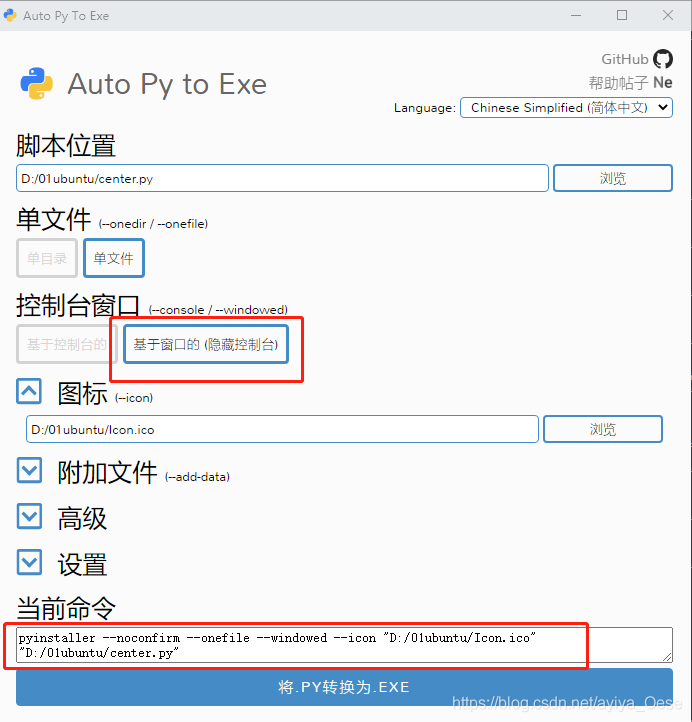
對應的命令是:
pyinstaller --noconfirm --onefile --windowed --icon "D:/01ubuntu/Icon.ico" "D:/01ubuntu/center.py"
因為不基于控制臺啟動則需要依賴于bootloader,找不到bootloader就會報錯:
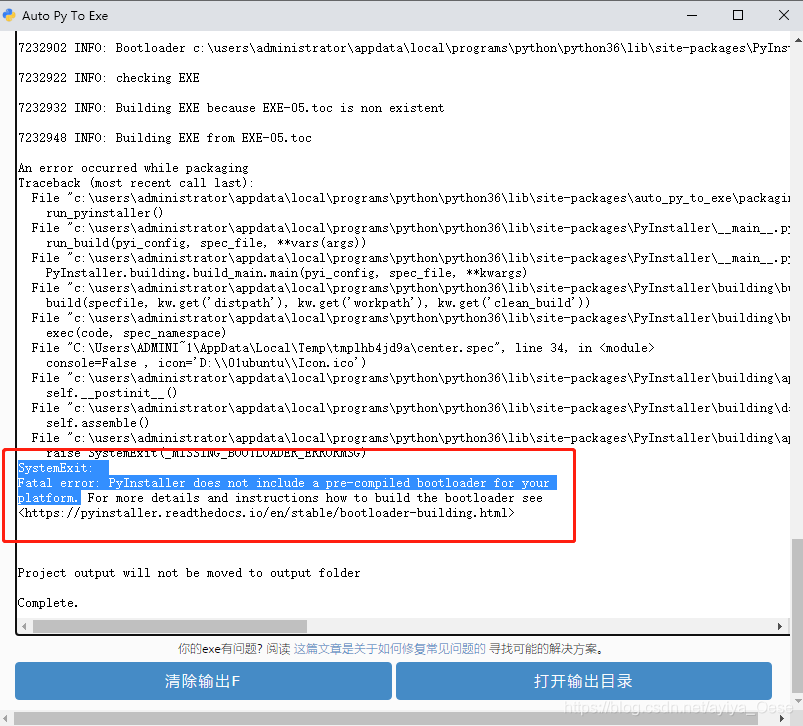
選擇基于控制臺,也就是啟動的時候會彈出終端黑窗口
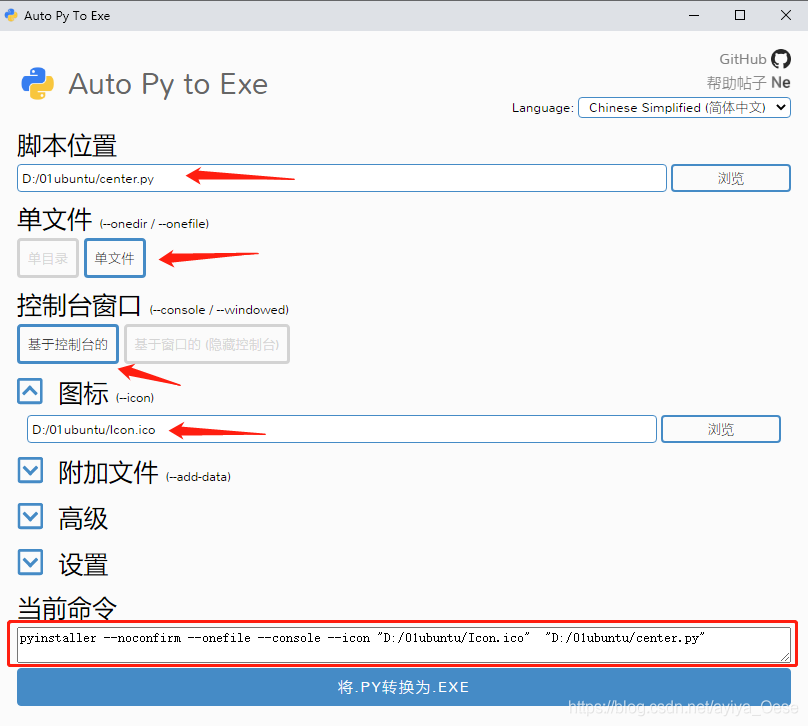
對應生成的命令:
pyinstaller --noconfirm --onefile --console --icon "D:/01ubuntu/Icon.ico" "D:/01ubuntu/center.py"
運行成功,生成的exe文件在ouput文件下:
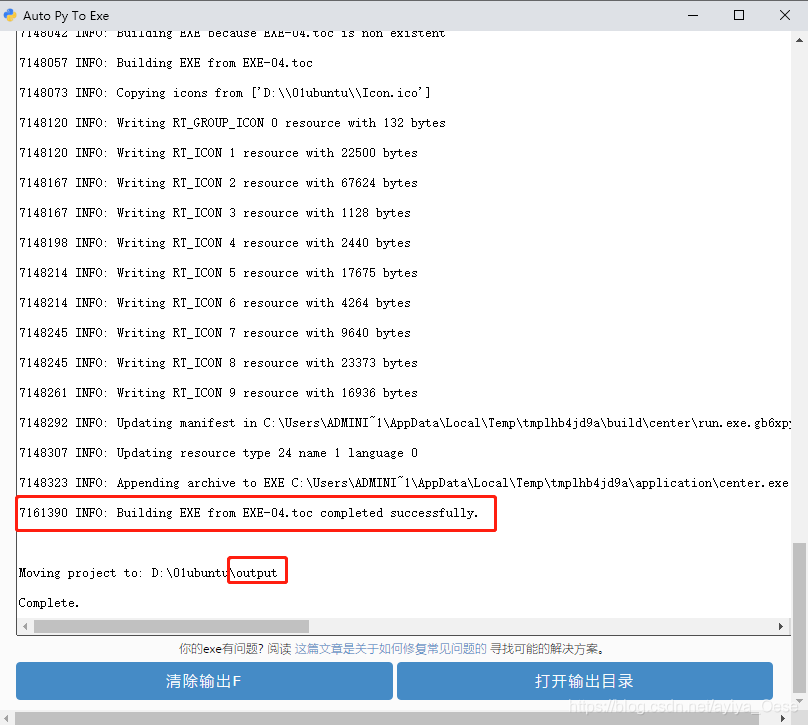
雙擊center.exe會看到彈出一個黑框,接著pyqt界面就會出來,但是有點慢。
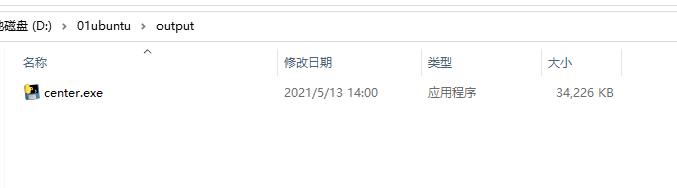
編譯成功,只是這個黑窗口有點難看
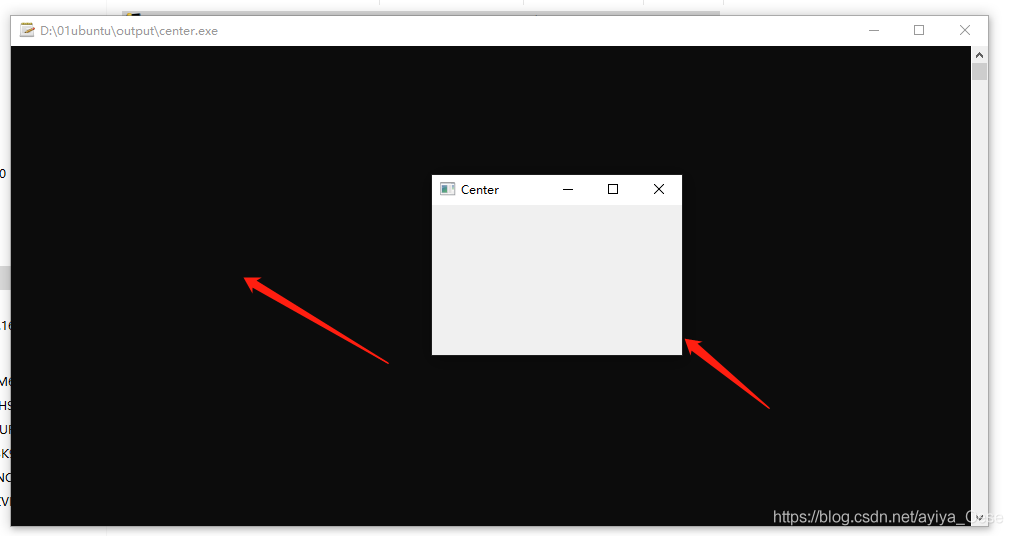
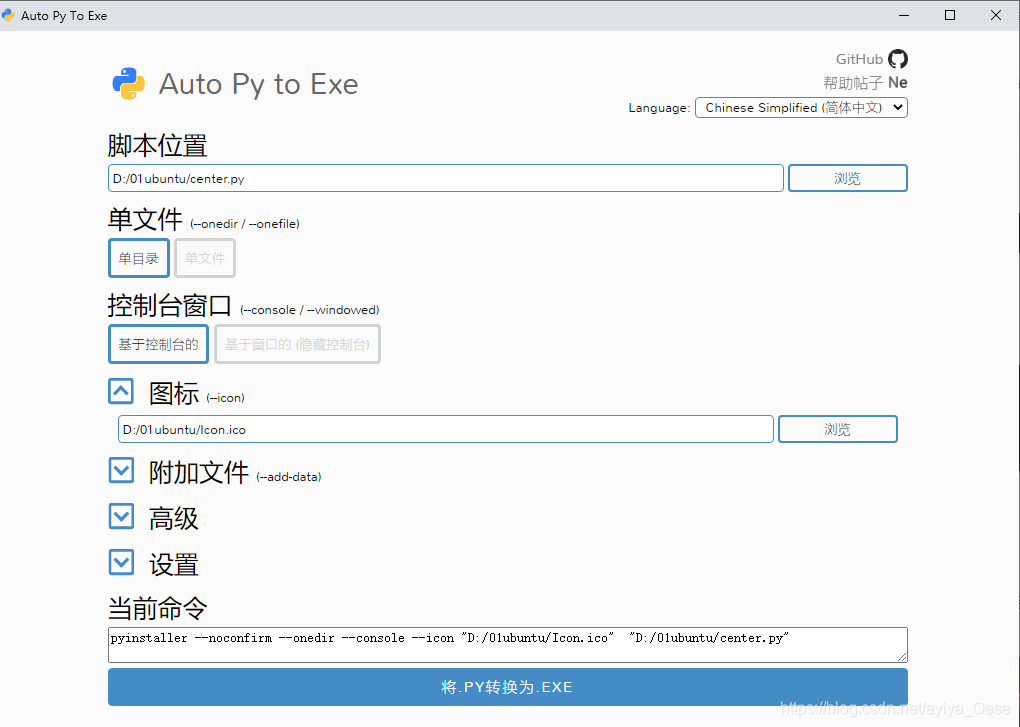
對應命令:
pyinstaller --noconfirm --onedir --console --icon "D:/01ubuntu/Icon.ico" "D:/01ubuntu/center.py"
生成的結果不再是單個exe文件,而是一個文件夾,里面包含了啟動center.py需要的各種子文件
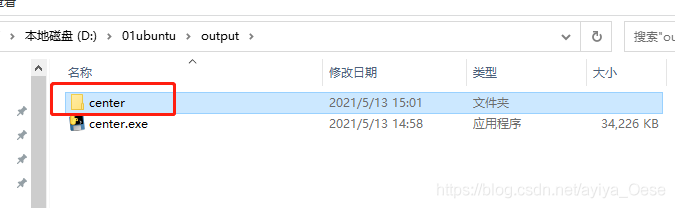
里面依舊包含了center.exe可執行文件,但是可以發現,現在的exe笑了很多,因為其他部分變成了可見的文件,雙擊依舊可以打開,而且,這次的啟動速度明顯快了很多。
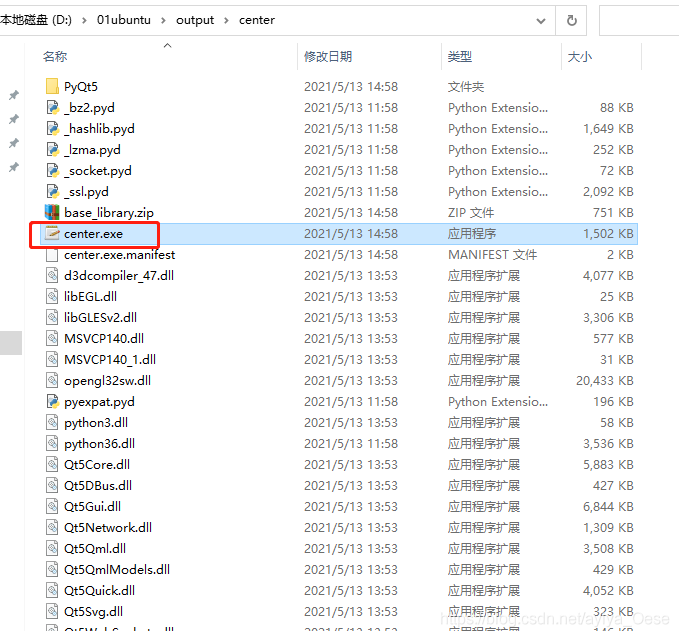
前面的測試是單個.py文件的的項目,但是實際項目中,一般都不會只是一個文件,而是由很多文件和文件夾,可以通過附加文件添加,這里我的整個工程都在myApp中,主程序是main.py被調用程序是UI_mainWin.py
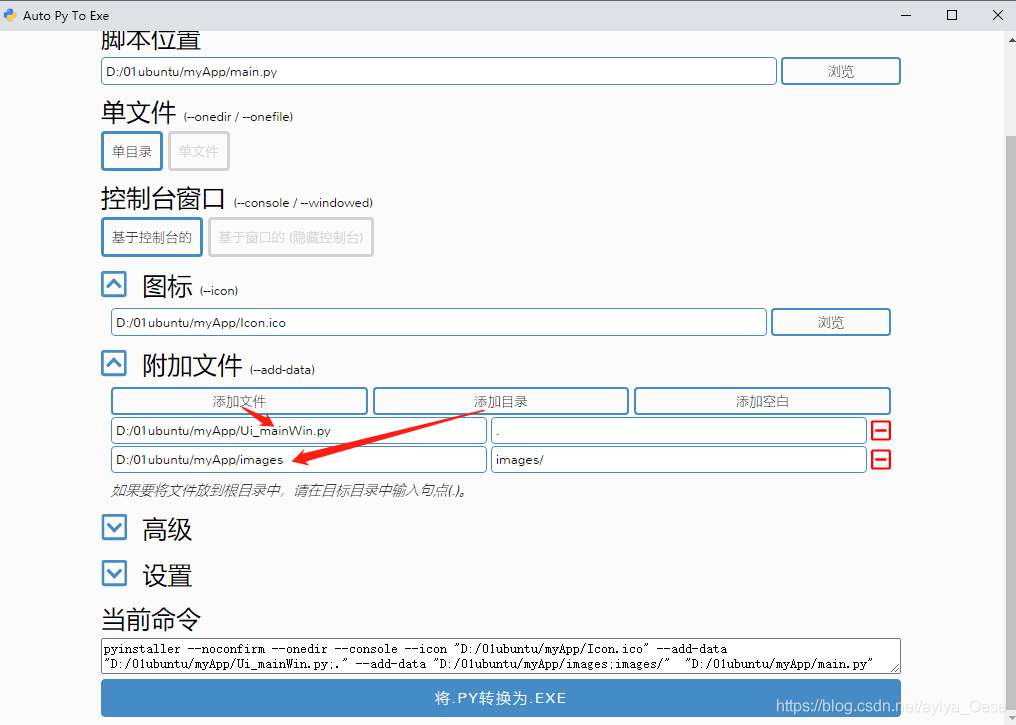
對應命令:
pyinstaller --noconfirm --onedir --console --icon "D:/01ubuntu/myApp/Icon.ico" --add-data "D:/01ubuntu/myApp/Ui_mainWin.py;." --add-data "D:/01ubuntu/myApp/images;images/" "D:/01ubuntu/myApp/main.py"
在編譯的時候,殺毒軟件很開心的跟我報告他抓到了小偷,結果打開一看,前面的坑竟然是這個邀功的殺毒軟件挖的。
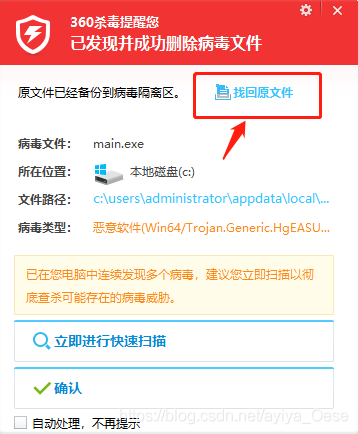
點擊找回原文件進入他家,發現我要的東西全被殺毒軟件鎖在小房間
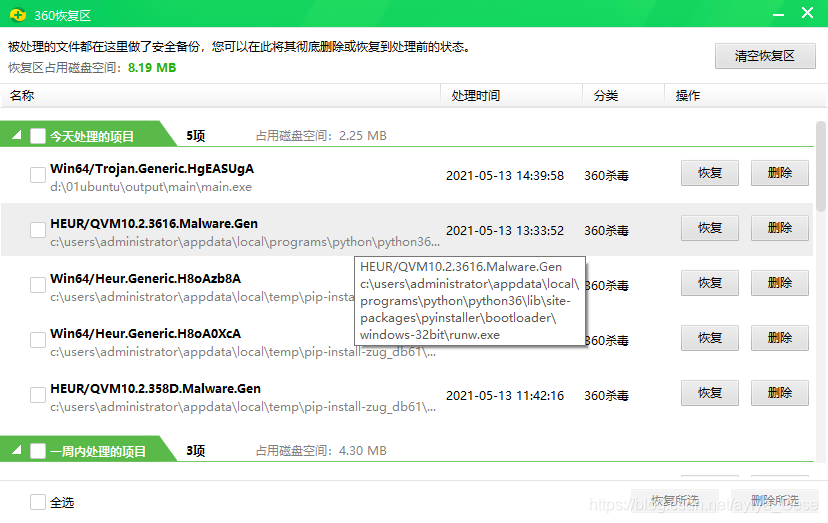
勾選之后點擊恢復所選解救大家,還好這些文件還沒遭受酷刑
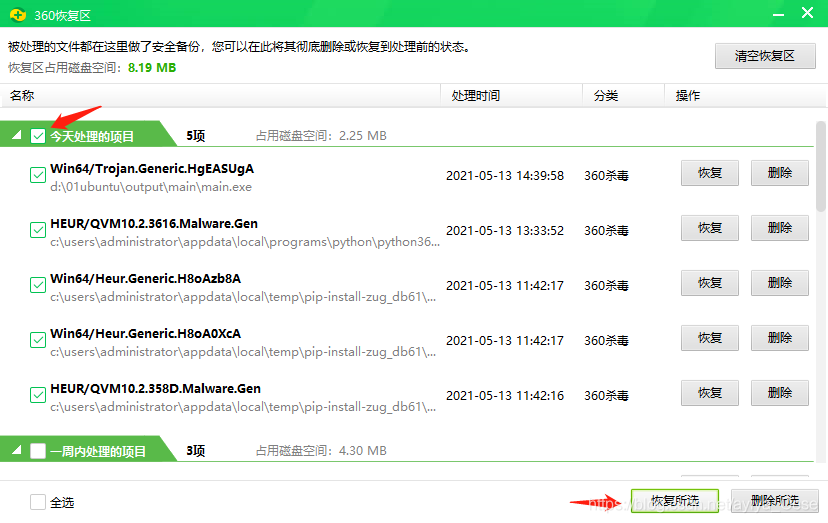
送他們回到他們原本該去的地方
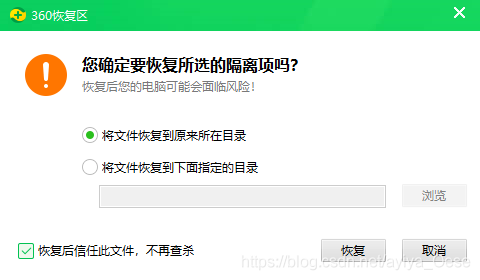
關于怎么將pyqt5項目打包成exe可執行文件問題的解答就分享到這里了,希望以上內容可以對大家有一定的幫助,如果你還有很多疑惑沒有解開,可以關注億速云行業資訊頻道了解更多相關知識。
免責聲明:本站發布的內容(圖片、視頻和文字)以原創、轉載和分享為主,文章觀點不代表本網站立場,如果涉及侵權請聯系站長郵箱:is@yisu.com進行舉報,并提供相關證據,一經查實,將立刻刪除涉嫌侵權內容。